SolidWorks2018官方版是达索系统旗下公司设计的一款基于Windows操作系统的CAD三维设计与制作工具,允许创建、仿真、发布和管理用户系统中的设计数据。软件采用目前最为先进的Parasolid内核(三维几何建模组件),利用该内核用户可快速及稳定的对现今所有最为复杂的产品进行深层次的建模,此外借助先进的Parasolid内核再配合强大的Windows OLE技术和直观式设计技术以及更为强大的第三方软件兼容技术,SolidWorks2018可满足世界上任何形式的产品的三维设计与制作。与其他同类型的三维设计产品相比,SolidWorks2018具有一个独有的拖拽功能,该功能可让用户在短时间内完成大型装配设计,以此大大节省用户在装配设计上的时间,同时对于想与CAD
文件共享
的用户来说,它全新设计的资源管理器就可帮助用户更好的管理CAD文件,并可实现与SolidWorks文件在最快时间内共享。
新版的功能将集中于“整合”的内容中,更为强调的是“智慧制造”,在未来可能所有的程序都将走向云端的功能。新版更为想强化的是SolidWorks CAM的布局,当中除了大家所熟悉SolidWorks外,同时官方还想额外加入SolidWorks CAM的2.5轴加工工具,以此从设计到制造更加的智能化,用户将不再需要2D图形。旧版中对于大数据的管理上可能更加的欠缺,主要的原因在于旧版在释放出PCB和ECAD之后所产生的数据必须要有效的解读与管理才能正常使用,所基于此原因,新版可能会新增特别的机制,可能会在PDM中加入管理功能和发布功能,其中就包括
项目管理
和流程功能,而借助这些功能用户可以很方便的就从中提取PCB和Ecad的数据,而无需再经过处理。此外,SolidWorks2018最有可能出现的全新功能就是-Simulation Ecosystem,该功能将首次尝试让SolidWorks Pdm Professional跟达索系统旗下其他品牌结合,例如结构仿真、塑料仿真、流体动线仿真等,而这些再搭配Simulation Engineer,用户在设计的过程中将可以直接在云端中直接进入资料分析和比对,并会自动提供更具验证性质的设计。
1、按“空格键:”弹出快捷菜单双击某一视图,模型将转向某一方向
2、螺纹孔用“异型孔向导”命令作,做出的仅仅是孔的大小;修饰螺纹:插入——注释——修饰螺纹线命令
3、按“CTRL”添加选择
4、添加几何约束的方法:选择对象,在属性对话框中添加所需的约束方式
5、“CTRL+TAB键实现模型空间与图纸空间切换
6、切线不显示的方法:选择视图——右键——切边——消除切边交线
7、按“ART”键可以拖动视图到任意位置
8、插入视图时是否显示中心线的设置
9、模型中的尺寸操作(显示、隐藏尺寸)
10、第一分角、第三分角画法转化:模型树右键“图纸”——选择属性,在属性飞、对话框中修改
11、自动插入的尺寸从一个视图移动到另一个视图:按住SHIFT键移动尺寸
12、显示临时轴的方法:视图菜单——临时轴
13、显示临时轴的方法:视图菜单——临时轴
14、标注圆弧切线到直线的距离尺寸的方法:先选择直线,按住SHIFT再选择圆弧即可
15、对称标注:必须画出中心线,标注时先选择中心线再选其他图线即可
1、用户界面
•自定义配置排序顺序
2、装配体
•允许偏心配合
•圆柱零部件的距离配合
•设施布局
•装配体性能改进
•保留工程图参考
•SpeedPak增强功能
•Treehouse改进
3、SOLIDWORKSCosting
•钣金零件和加工零件的通用规则
•估算装配体中的子装配体的成本
•操作的特征识别
•零件的基于规则的Costing
•子装配体成本估算
•钣金模板的特定规则
4、DimXpert
•多边线选择
5、工程图和出详图
•高级孔工具中支持的孔标注
•锯齿状轮廓
•将注释链接到表单元格
•镜向工程图视图
6、导入/导出
•IFC 实体分类和自定义属性导出
•导入和导出3D 制造格式(3MF) 文件
7、模型显示
•通过显示状态控制贴图和布景
•创建透明剖面视图
•PhotoView 360 动画网络渲染
8、零件和特征
•双向圆周阵列
•倒角增强功能
•将特征转换至实体和曲面
•创建高级孔
•派生零件参考将被保留
•面、边线和曲线的扫掠轮廓选择
•要跳过的实例的窗口选择
•包覆可以在任何面上创建几何图形
9、Routing
•编辑平展线路时的增强功能
•固定不同线路的穿过线夹
10、钣金
•创建三折弯边角释放槽
11、草图绘制
•在3D 几何图形曲面上创建草图等距
•防止产生意外微线
•上色草图轮廓
•拉伸上色草图轮廓
12、SOLIDWORKSMBD
•比较零件之间的 3D PMI
13、SOLIDWORKS PDM
•生成SOLIDWORKS MBD 3D PDF
•最新版本覆盖
•退回文件及其参考
•SOLIDWORKS PDF 任务插件
•SOLIDWORKS PDM Web2 Viewer 增强功能
•库数据库复制
14、SOLIDWORKSSimulation
•非线性接触分析中改进的弧长控制方法
•编辑多个接触
•Simulation 中的质量属性
•卸载的模拟
•横梁的远程载荷和质量
15、SOLIDWORKSToolbox
•清除非活动Toolbox 配置数据
光标指针移到视图边界上时,光标指针变为形状,表示可以拖动该视图;如果移动的视图与其他视图没有对齐或约束关系,可以拖动它到任意的位置。如果视图与其他视图之间有对齐或约束关系,若要任意移动视图,其操作步骤如下:
1、单击要移动的视图
2、单击菜单栏中的“工具”-“对齐工程图视图”--“解除对齐关系”命令
3、单击该视图,即可以拖动它到任意的位置
阵列分两种线性阵列和圆周阵列:
一、线性阵列
1.单击特征工具栏上的线性阵列。线性阵列 PropertyManager 出现,其中阵列方向选择框处于激活状态
2.在方向1下:对于阵列方向,在图形区域中单击一个边线沿相同方向生成阵列为尺寸线
3.如果需要另外一个方向1,单击反向以使图像区域中的箭头方向朝上
4.将间距,设置间距值。此值是阵列特征上相应点之间的距离
5.将实例数设置为要阵列的数目
6.阵列预览在图形区域中出现。标注将指示方向、间距、及实例
7.同理,在方向2上进行同样操作
8.在选项下,选择几何体阵列
9.几何体阵列选项可加速阵列的生成和重建。该特征的单个实例被复制
10.确定
二、圆周阵列
1.我一般利用临时轴作为旋转的轴线,生成线性阵列的圆周阵列。在阵列下拉菜单中选“圆周阵列”
2.单击视图、临时轴
3.单击特征工具栏上的圆周阵列
4.在PropertyManager 中,在参数下面:对于阵列轴,选择通过旋转特征中心的临时轴。
5.轴

董秘助手
行业软件
global mapper免费版
行业软件
天正建筑2018
行业软件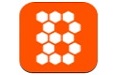
便利蜂电脑版
行业软件
Shopee运营助手
行业软件
飞鸟销售系统官方版
行业软件
旺点美容美发管理软件
行业软件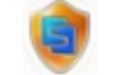
易运通正式版
行业软件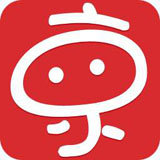
京东商家助手工作台官方版
行业软件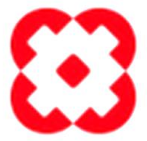
银泰证券交易系统PC版
行业软件
币安交易所pc版
行业软件
天天鉴宝电脑版 v4.0.0官方pc版
行业软件
深夜vlog视频大全
社交聊天
葫芦娃app推广二维码下载
社交聊天
果冻传媒国产之光
社交聊天
深夜释放无限看app下载
社交聊天
抖玥短视频国际版
社交聊天
草莓香蕉丝瓜绿巨人秋葵
社交聊天
黄台b站app下载安装
社交聊天
最开放的视频聊天软件
社交聊天